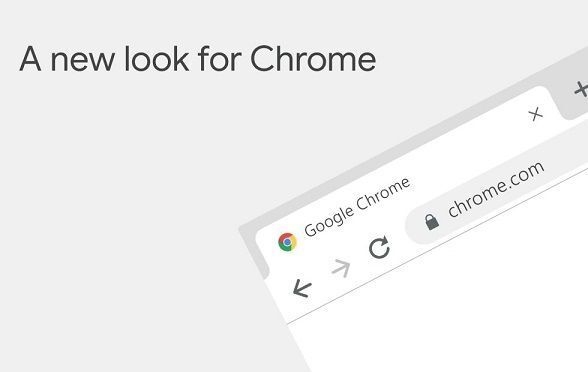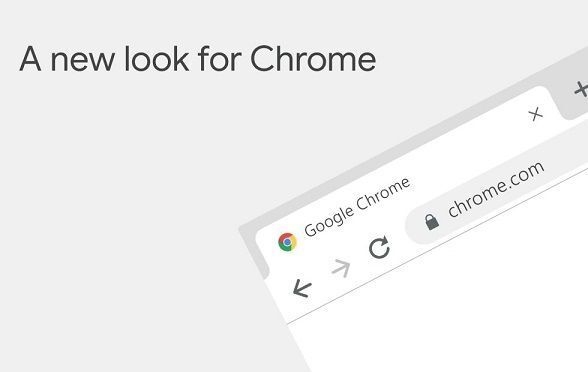
以下是关于Chrome浏览器广告屏蔽误判问题解决技巧的内容:
1. 调整内置广告拦截设置:打开Chrome浏览器,点击右上角的三个点,选择“设置”。在设置页面中,向下滚动找到“隐私和安全”选项,点击进入。再找到“网站设置”,点击“弹出式窗口和重定向”,可在此开启或关闭“阻止弹出式窗口”,并根据需要添加例外情况。同时,在“隐私和安全”页面中,找到“广告”选项,可选择关闭“阻止所有网站上的广告”,或者根据自己的需求进行调整,避免因过度拦截导致正常内容被误判为广告。
2. 检查广告屏蔽插件规则:若安装了广告屏蔽插件,如AdBlock或uBlock Origin等,需检查其过滤规则。进入插件的设置页面,查看是否有过于严格的规则导致误判。可适当调整规则,或者添加特定的网站到白名单中,让插件在这些网站上不生效,从而避免误判正常内容为广告。
3. 更新浏览器和插件:确保Chrome浏览器和广告屏蔽插件都保持最新版本。有时旧版本的浏览器或插件可能存在兼容性问题或识别错误,导致广告屏蔽误判。更新后,可能修复一些已知的问题,提高广告识别的准确性。
4.
清除缓存和Cookie:浏览器的缓存和Cookie可能会导致页面加载异常,进而使广告屏蔽插件产生误判。可点击右上角的三个点,选择“清除浏览数据”,在弹出的窗口中选择要清除的时间范围,勾选“缓存的图片和文件”“Cookie及其他网站数据”等内容,然后点击“清除数据”按钮,再
重新加载网页,看是否还出现误判情况。
5. 尝试其他广告屏蔽插件:如果当前使用的广告屏蔽插件频繁出现误判问题,可以尝试更换其他类似的插件。不同的插件可能有不同的过滤算法和规则,也许能找到更适合自己需求且误判率较低的插件。
6. 联系
插件开发者或寻求技术支持:若上述方法都无法解决问题,可联系广告屏蔽插件的开发者,向他们反馈误判的情况,提供相关的网页链接和详细信息,开发者可能会根据反馈对插件进行优化和改进。也可在相关的技术论坛或社区中寻求帮助,看看其他用户是否有类似的问题和解决方法。